

|
本站电脑知识提供应用软件知识,计算机网络软件知识,计算机系统工具知识,电脑配置知识,电脑故障排除和电脑常识大全,帮助您更好的学习电脑!不为别的,只因有共同的爱好,为软件和互联网发展出一分力! 这篇文章跟大家分享如何运用Ant Renamer软件同时对多个文件批量进行重命名。Ant Renamer是一款免费的文件批量重命名工具,大家可以网络搜索下载,安装时语种可以选择简体中文方便使用。 应用场景 将下图文件夹中的文件在现有名称前面统一加上年份数字“2020”,如将文件名“0904 办公小技巧:如何利用GifCam免费录制动图.docx”更改为“20200904 办公小技巧:如何利用GifCam免费录制动图.docx”。 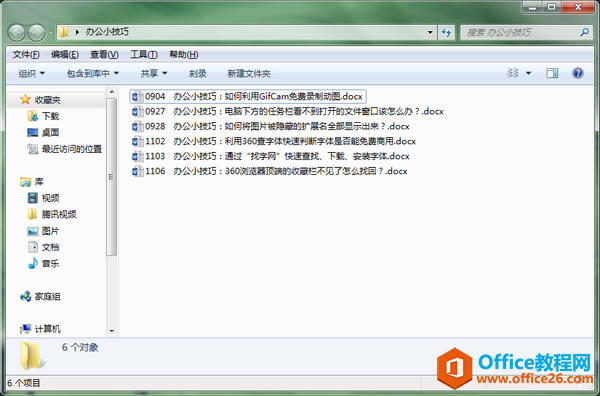 操作步骤 1.鼠标双击打开安装好的Ant Renamer软件。 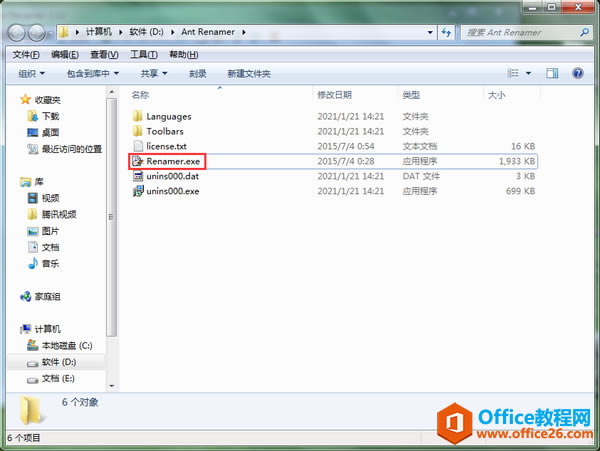 2.在打开的窗口中单击上方菜单栏中的“添加文件”按钮。 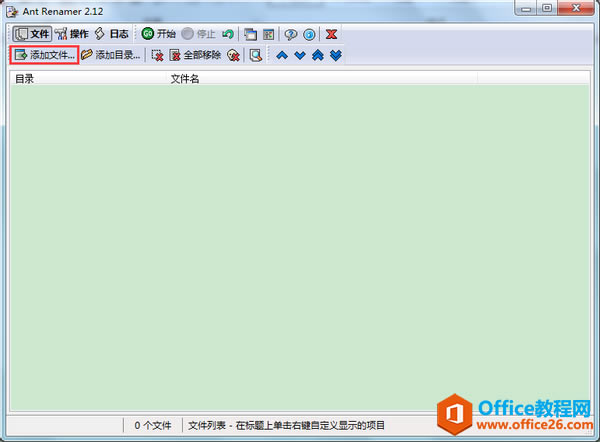 3. 在打开的“选择文件”对话框中,查找并选中要进行重命名的所有文件,接着单击“打开”按钮。 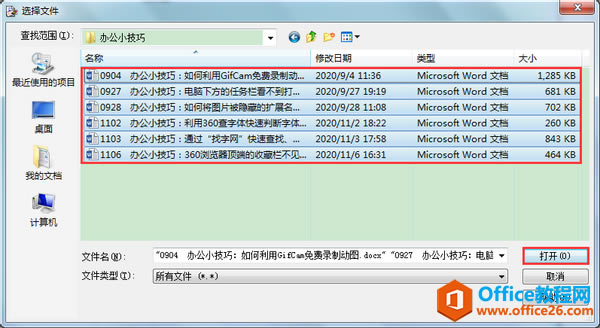 4.返回Ant Renamer编辑窗口,单击上方菜单栏中的“操作”按钮。 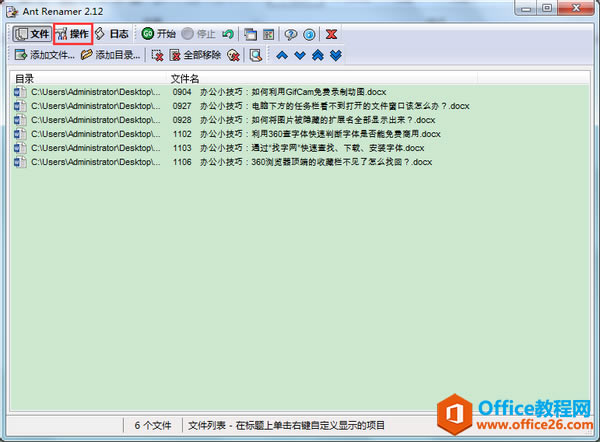 5.此时,在窗口左侧会显示常用的文件重命名操作列表,这里我们选择“插入字符串”,在右侧的“需要插入的字符串”编辑框中输入想要添加的年份数字“2020”,“插入位置”保持默认状态。在窗口下方可以预览重命名后的文件名称,确认无误后单击窗口上方的“开始”按钮进行批量重命名。 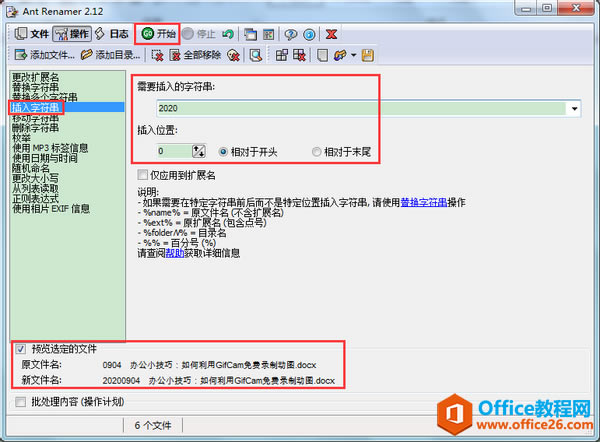 6.返回文件夹,可见所有文件名称最前面已经统一加上了年份数字“2020”。 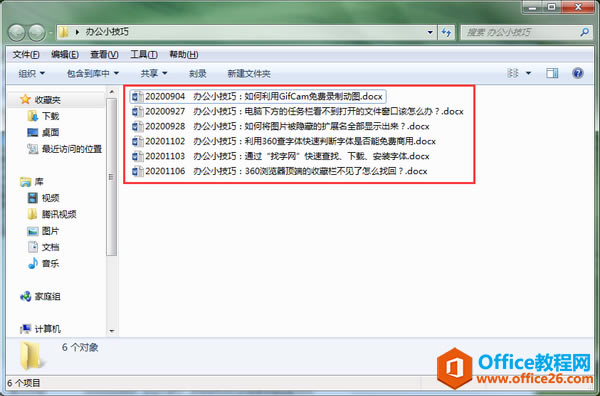 学习教程快速掌握从入门到精通的电脑知识。 |
温馨提示:喜欢本站的话,请收藏一下本站!